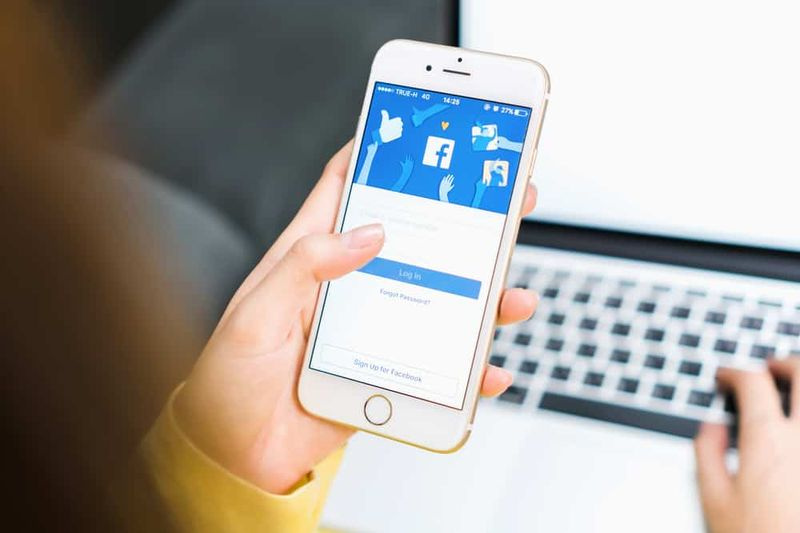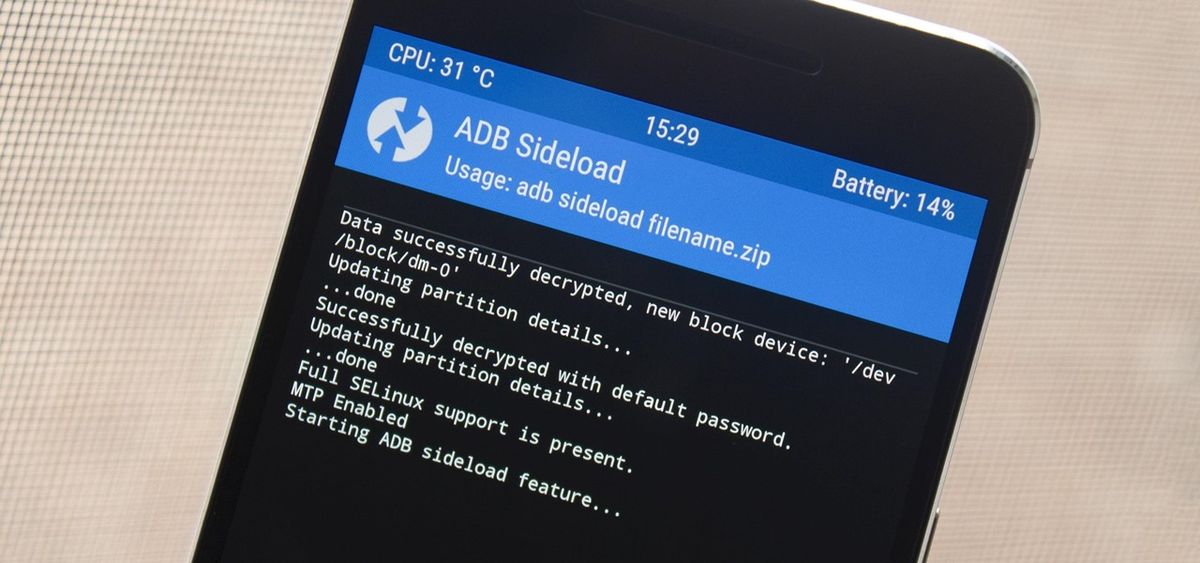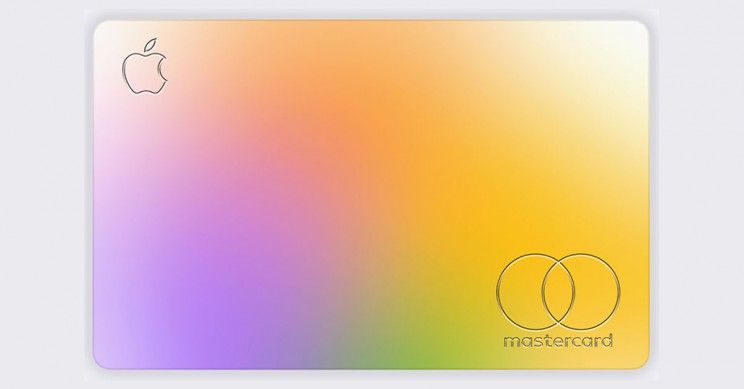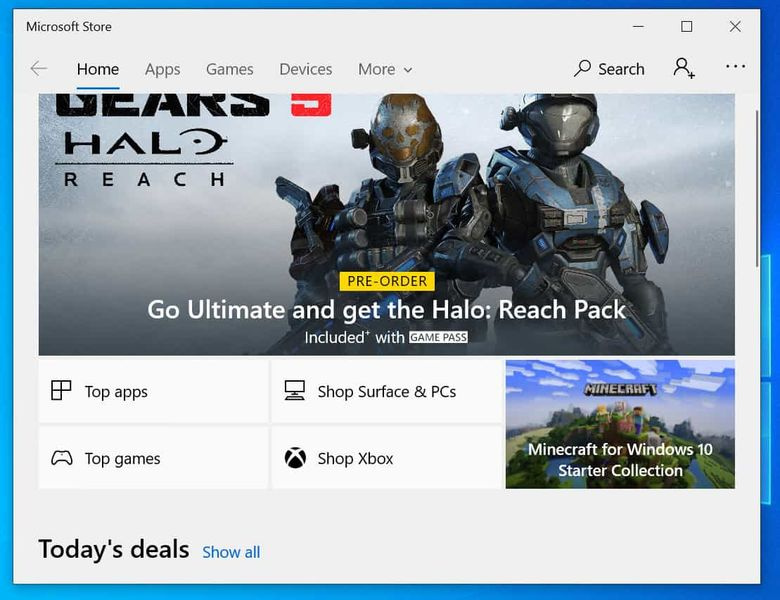كيفية إنشاء اختصار لوحة مفاتيح على نظام Mac في وضع 'عدم الإزعاج'
من الأشياء التي أفعلها عندما أشتري منتجًا جديدًا من Apple ، تكوين الطريقة التي تظهر بها الإشعارات لي. لا أتفق جيدًا مع التركيز على شيء ما وفجأة أرى كيف يغزو الإشعار جزءًا من الشاشة. لذلك ، فإن القدرة على إنشاء اختصار لوحة مفاتيح على جهاز Mac لتمكين / تعطيل وضع عدم الإزعاج أمر ضروري.

قم بإنشاء اختصار لوحة المفاتيح وستكون أكثر إنتاجية
إذا كنت أكتب مقالًا مثل هذا وأحتاج إلى تركيز ،أقل ما أحتاجه هو أن الإخطارات تقصفني وتجعلني أفقد ما أكتبه. لذلك يعد البرنامج التعليمي التالي لإنشاء اختصار لوحة مفاتيح لتنشيط وضع عدم الإزعاج مؤقتًا نعمة.
طريقة إنشائه بسيطة للغاية ولن يستغرق الأمر سوى بضع دقائق. كن على دراية بالخطوات التي يجب اتباعها ، لأنك لن تضيع الوقت في القيام بذلك ، أؤكد لك ، إنه أكثر ، في المستقبل ستكون أكثر إنتاجية.
الخطوات التي يجب اتباعها لإنشاء اختصار لوحة المفاتيح:
- انقر فوق رمز الخاص بجهاز Mac الخاص بك واختر تفضيلات النظام
- اختر خيار لوحة المفاتيح وداخلها وظائف سريعة
- انتقل إلىمراقبة المهمةوحدد موقع تمكين / تعطيل وظيفة عدم الإزعاج
- تأكد من تعيين خانة الاختيار الخاصة بك وتنشيطها
- انقر فوق الخيار بالزر الثانوي للماوس واختر مجموعة المفاتيح التي تناسبك. خاصة أنه سهل التنفيذ والتذكر.
ما يجب أن تضعه في اعتبارك هو اختيار مجموعة غير موجودة ، لأننا بهذه الطريقة نتأكد من أننا لا نستبدل أيًا من تلك التي تعمل بالفعل. الآن ، إذا كان تسلسلًا لن نستخدمه أبدًا ، فإنه لا يعطي نفس الشيء ، الحقيقة.
تذكر أنه إذا لم تقنع الشخص الذي اخترته كثيرًا ، فيمكنك دائمًا تعديله حتى تجد اختصار لوحة المفاتيح الذي تفضله أكثر.
بمجرد التفعيل ، ما عليك سوى تنفيذ مجموعة المفاتيح لتنشيط أو إلغاء تنشيط وضع عدم الإزعاج. مفيد جدًا عندما تحتاج إلى أقصى تركيز أو عندما تكون كذلكمشاهدة مسلسلاتك أو فيلمك المفضل.
انظر أيضا: كيفية تحديد حدود الاتصال مع Screen Time في iOS 13؟